크롬 브라우저 다운로드 및 설치 방법 안내
구글 크롬은 전 세계에서 가장 많이 사용되는 웹 브라우저 중 하나입니다. 많은 사용자가 이 브라우저의 뛰어난 속도와 다양한 기능으로 인해 선택하고 있습니다. 이번 글에서는 크롬 브라우저의 최신 버전을 다운로드하고 설치하는 방법을 자세히 안내해 드리겠습니다. 또한, 32비트와 64비트 버전의 차이점도 간단히 설명드리겟습니다.
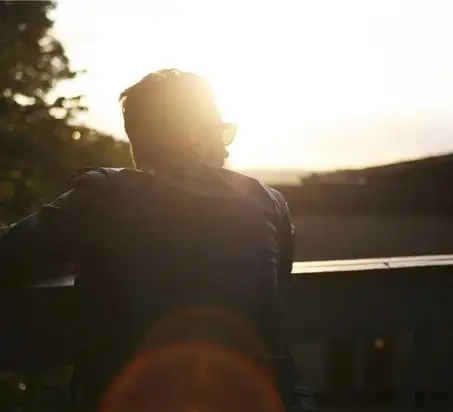
크롬 브라우저 다운로드 위치
크롬을 다운로드하기 위해서는 구글의 공식 웹사이트에 접속해야 합니다. 사이트에 들어가면 다양한 버전의 크롬을 선택할 수 있습니다. 기본적으로 제공되는 64비트 버전이 일반적이며, 일부 사용자는 32비트 버전을 필요로 할 수 있습니다.
크롬 32비트 다운로드 방법
32비트 운영체제를 사용하는 경우, 크롬 다운로드 페이지 하단에 위치한 ‘기타 플랫폼’ 섹션에서 32비트 버전을 찾을 수 있습니다. 해당 링크를 클릭하여 자신의 운영체제에 맞는 버전을 선택한 후, 다운로드를 진행할 수 있습니다.
- 웹사이트 하단에 있는 ‘기타 플랫폼’ 옵션 클릭
- Windows 10/8.1/7의 32비트 버전 선택
- 다운로드 버튼 클릭 후 설치 파일 다운로드
크롬 다운로드 및 설치 진행하기
다운로드가 완료되면, 설치 파일을 열어 화면에 나타나는 안내에 따라 설치를 진행하면 됩니다. 설치 과정 중 ‘이 앱에서 기기를 변경할 수 있도록 허용하시겠습니까?’라는 메시지가 보일 때, ‘예’를 선택해야 정상적으로 설치가 이루어집니다. 설치가 끝나면 크롬이 자동으로 실행되며, 필요에 따라 기본 브라우저로 설정할 수 있습니다.
오프라인 설치 방법
네트워크 연결에 문제가 있을 때, 다른 컴퓨터에서 크롬 설치 프로그램을 다운로드하여 이동식 미디어(USB 등)를 이용해 설치할 수 있습니다. 이 경우, 다음 절차를 따르시면 됩니다.
- 다른 컴퓨터에서 크롬 설치 파일 다운로드
- USB 등 이동식 미디어에 파일 저장
- 설치하려는 기기로 파일 이동
- 화면의 지시에 따라 설치 진행
크롬 브라우저의 시스템 요구사항
구글 크롬을 설치하기 위해서는 운영체제의 요구사항을 먼저 확인해야 합니다. 아래는 크롬을 사용하기 위한 기본적인 시스템 요구사항입니다.

Windows 요구사항
- Windows 10 이상의 버전
- Intel Pentium 4 프로세서 또는 SSE3 지원 프로세서
Mac 요구사항
- macOS Big Sur 11 이상
Linux 요구사항
- 64비트 Ubuntu 18.04 이상, Debian 10 이상, openSUSE 15.5 이상 또는 Fedora Linux 39 이상

크롬 설치 후 설정
설치가 완료되면 기본 브라우저로 설정할 수 있으며, 기존의 다른 브라우저에서 북마크와 설정을 가져오는 방법도 안내드립니다. 이는 사용자가 편리하게 새로운 브라우저로 전환할 수 있게 도와줍니다.
기타 유용한 팁
크롬을 사용하는 동안 일부 유용한 기능이나 설정을 활용하면 더욱 편리한 사용이 가능합니다.
- 탭 그룹화 기능을 이용해 여러 탭을 정리하고 관리하기
- 크롬의 에너지 절약 모드로 배터리 사용 최적화하기
- 주기적으로 크롬 업데이트하여 보안 및 성능 유지하기
최신 버전의 크롬을 사용하는 것은 보안과 성능 면에서 매우 중요합니다. 따라서 주기적으로 업데이트하여 최신 상태를 유지하는 것이 바람직합니다.
이와 같은 방법으로 크롬 브라우저를 설치하고, 효율적으로 활용할 수 있는 팁을 참고하여 보다 나은 웹 서핑 경험을 경험하시기 바랍니다. 웹 브라우저의 선택은 사용자에게 중요한 결정이므로, 여러 기능을 활용하여 최적의 환경을 만들어 보세요.
자주 묻는 질문과 답변
크롬 브라우저는 어떻게 다운로드하나요?
크롬을 다운로드하려면 구글의 공식 웹사이트로 가셔야 하며, 해당 사이트에서 제공하는 다운로드 버튼을 클릭하시면 됩니다.
32비트 버전은 어떻게 설치하나요?
32비트 운영체제를 사용 중이라면, 크롬 다운로드 페이지 하단의 ‘기타 플랫폼’ 섹션에서 해당 버전을 선택하여 다운로드할 수 있습니다.
설치 중 문제가 발생하면 어떻게 해야 하나요?
설치 중에 오류가 발생할 경우, 설치 파일을 다시 다운로드해 보거나 시스템을 재부팅한 후 다시 시도해 보시기 바랍니다.
오프라인 설치는 어떻게 하나요?
인터넷이 없는 환경에서는 다른 컴퓨터에서 설치 파일을 다운로드한 후 USB 드라이브 등에 저장하여 설치하고자 하는 기기로 옮겨서 설치할 수 있습니다.
크롬 설치 후 기본 브라우저로 설정과 데이터 가져오는 방법은?
설치가 완료되면 기본 브라우저로 설정할 수 있으며, 이전 브라우저에서 북마크와 설정을 가져오는 절차를 통해 간편하게 전환할 수 있습니다.